Berikut Beberapa Metode Mengatasi Lupa Password Gmail
Terkadang kita dihadapkan pada situasi dimana lupa password saat login akun Gmail, apalagi pada akun Gmail cadangan yang jarang sekali dibuka. Ada beberapa metode mengatasi lupa password Gmail yang bergantung pada situasi dan kondisi yang sedang Anda hadapi.
- Reset password tanpa recovery email
Apabila Anda lupa password Gmail melalui perangkat komputer tapi akun tersebut masih aktif di handphone Anda, maka Anda bisa mengikuti langkah-langkah berikut.
- Buka halaman masuk resmi Gmail dan masukkan alamat email Anda.
- Klik “Berikutnya”.
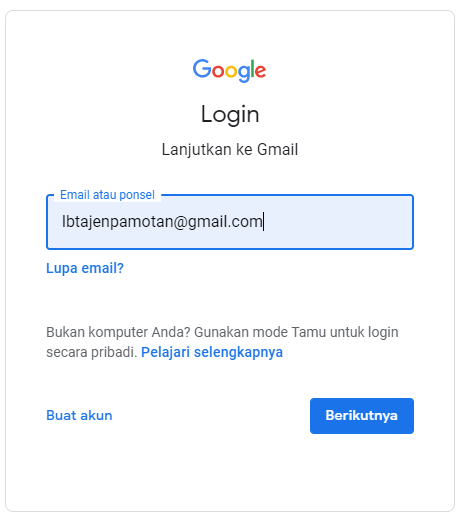
- Kemudian klik “Lupa kata sandi”.
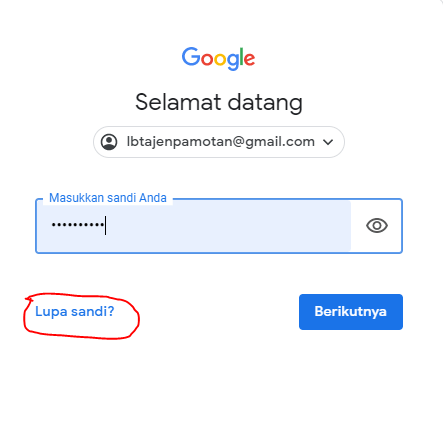
- Masukkan kata sandi terakhir jika diminta atau klik “Coba dengan cara lain”.
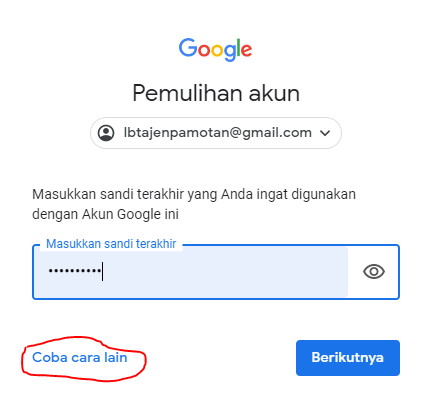
- Pemberitahuan verifikasi login akan muncul di handphone dimana akun gmail tersebut aktif.
- Pilih “Ya” lalu akan muncul beberapa pilihan angka.

- Pilih angka di handphone sesuai dengan angka yang muncul di perangkat komputer.
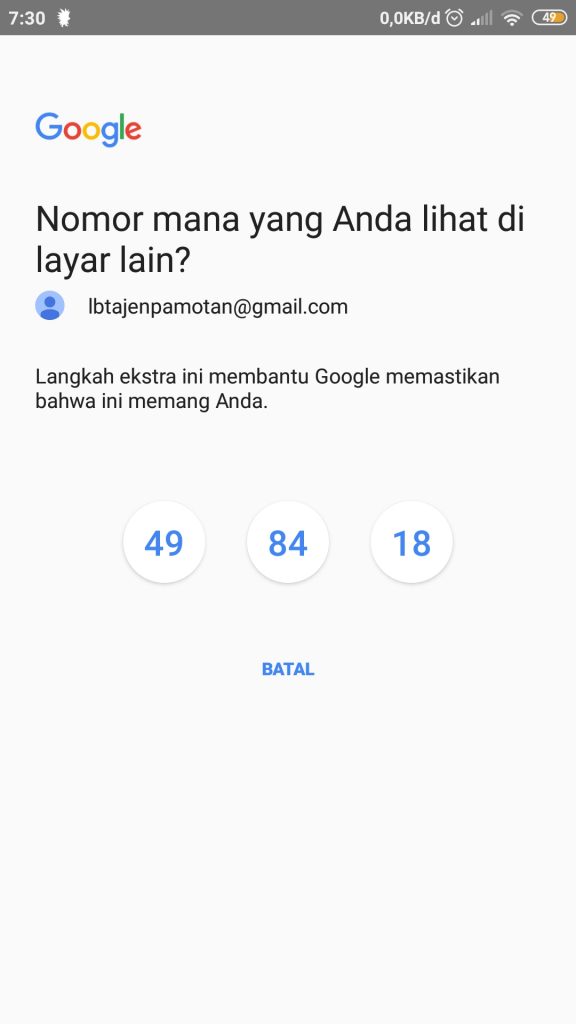
- Setelah itu Anda bisa membuat password baru melalui perangkat komputer Anda.
- Reset password via SMS
Cara ini dapat digunakan apabila Anda menautkan nomor handphone aktif ke akun Gmail Anda. Berikut merupakan langkah-langkahnya.
- Buka halaman masuk resmi Gmail dan masukkan alamat email Anda.
- Klik “Berikutnya”.
- Kemudian klik “Lupa kata sandi”.
- Masukkan kata sandi terakhir jika diminta atau klik “Coba dengan cara lain”.
- Masukkan nomor handphone yang tertaut dengan akun Gmail Anda.
- Klik “Kirim”.
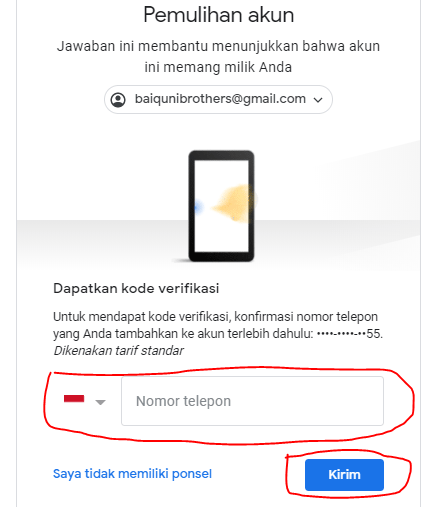
- Anda akan mendapatkan SMS dari Google yang berisi kode berupa angka.
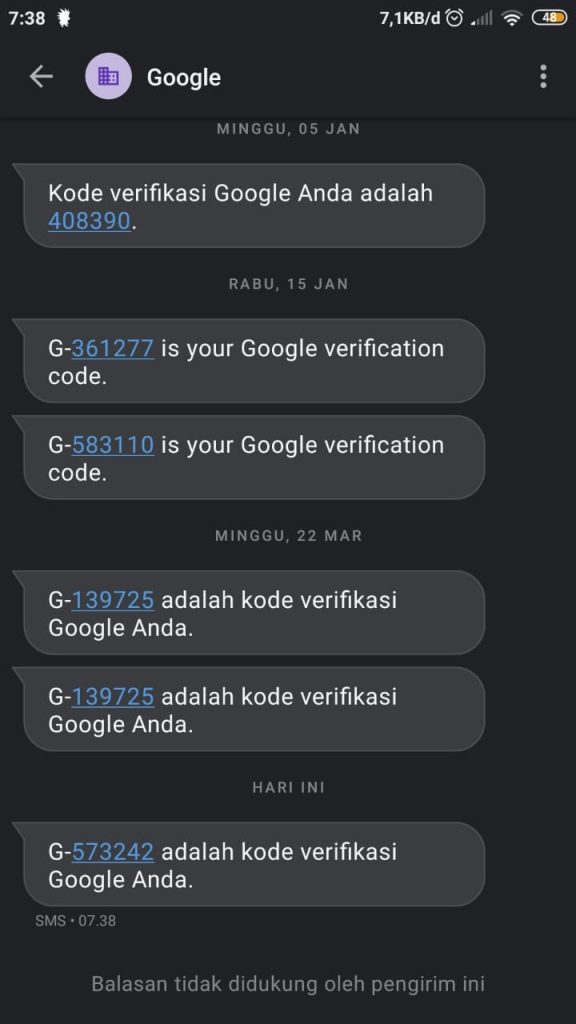
- Masukkan kode tersebut lalu klik “Berikutnya”.
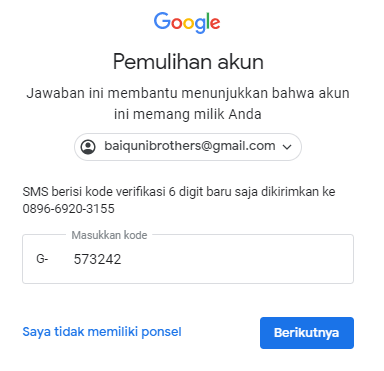
- Setelah itu Anda bisa membuat password baru melalui perangkat komputer Anda.
- Reset password dengan recovery email
- Buka halaman masuk resmi Gmail dan masukkan alamat email Anda.
- Klik “Berikutnya”.
- Kemudian klik “Lupa kata sandi”.
- Masukkan kata sandi terakhir jika diminta atau klik “Coba dengan cara lain”.
- Klik “Saya tidak memiliki ponsel”.
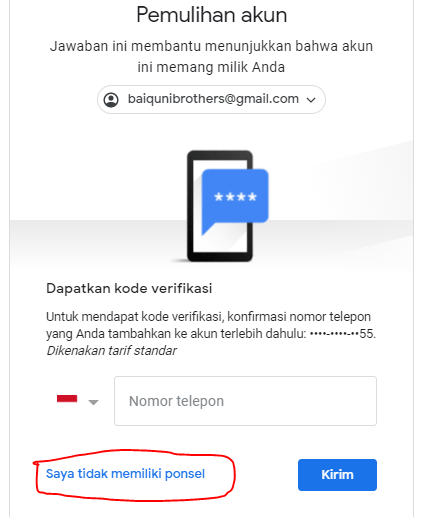
- Masukkan recovery email lalu klik “Kirim”.
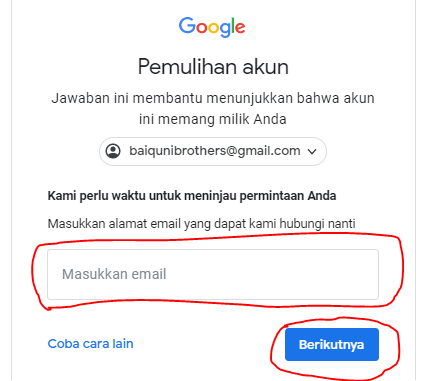
- Cek recovery email, maka Anda akan mendapatkan email dari Google yang berisi kode verifikasi.
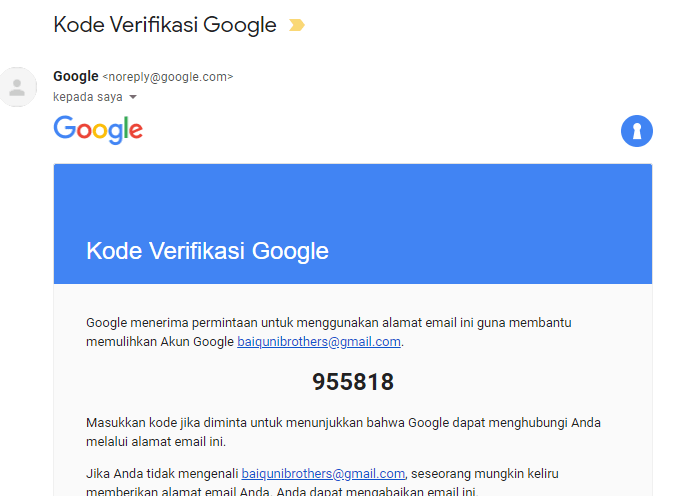
- Masukkan kode verifikasi ke kolom yang ada di halaman pemulihan akun Gmail. Klik “Berikutnya”.
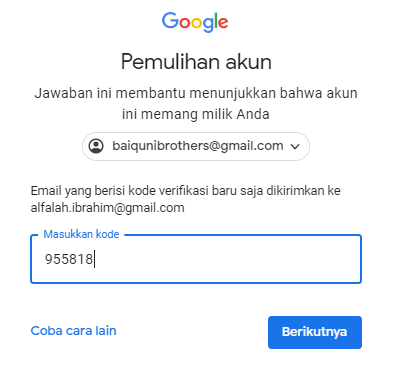
- Setelah itu Anda bisa membuat password baru melalui perangkat komputer Anda.










